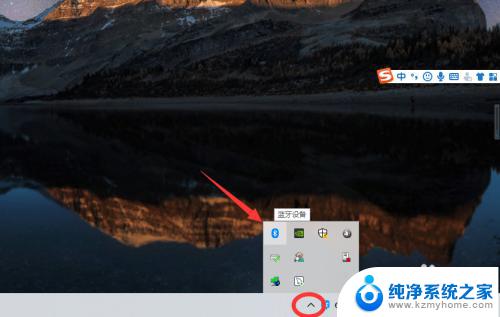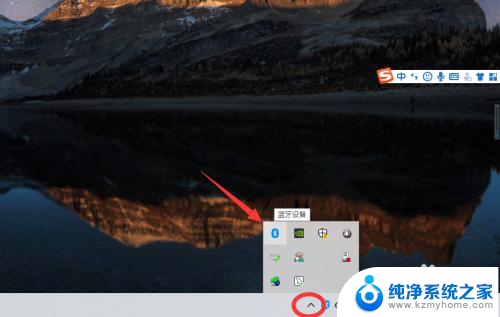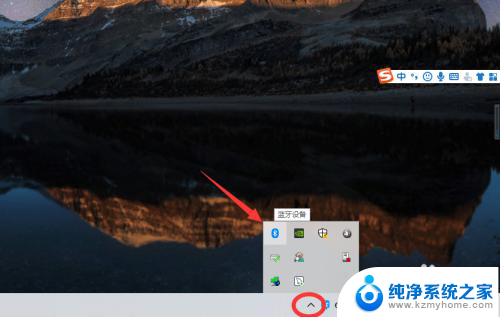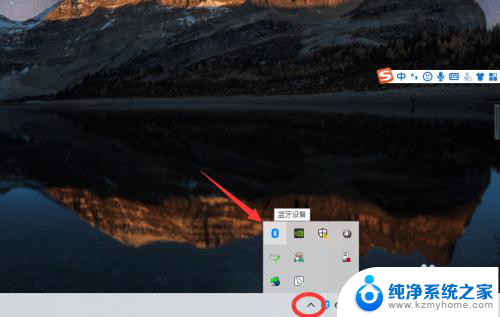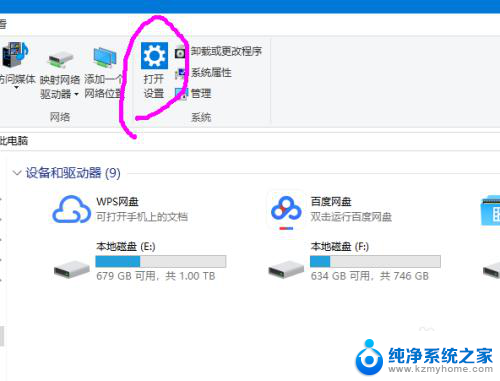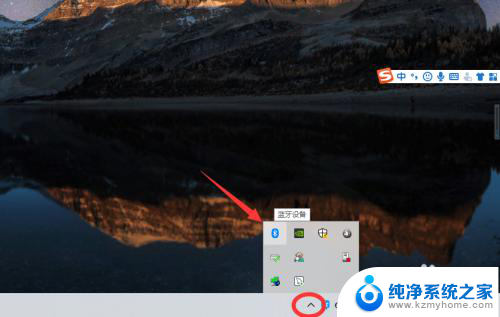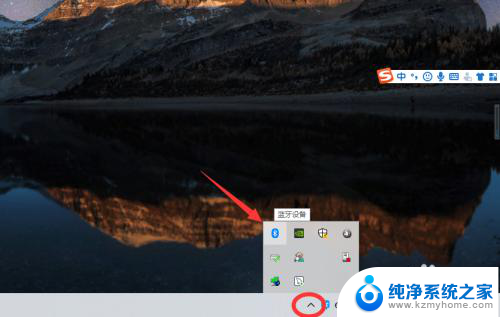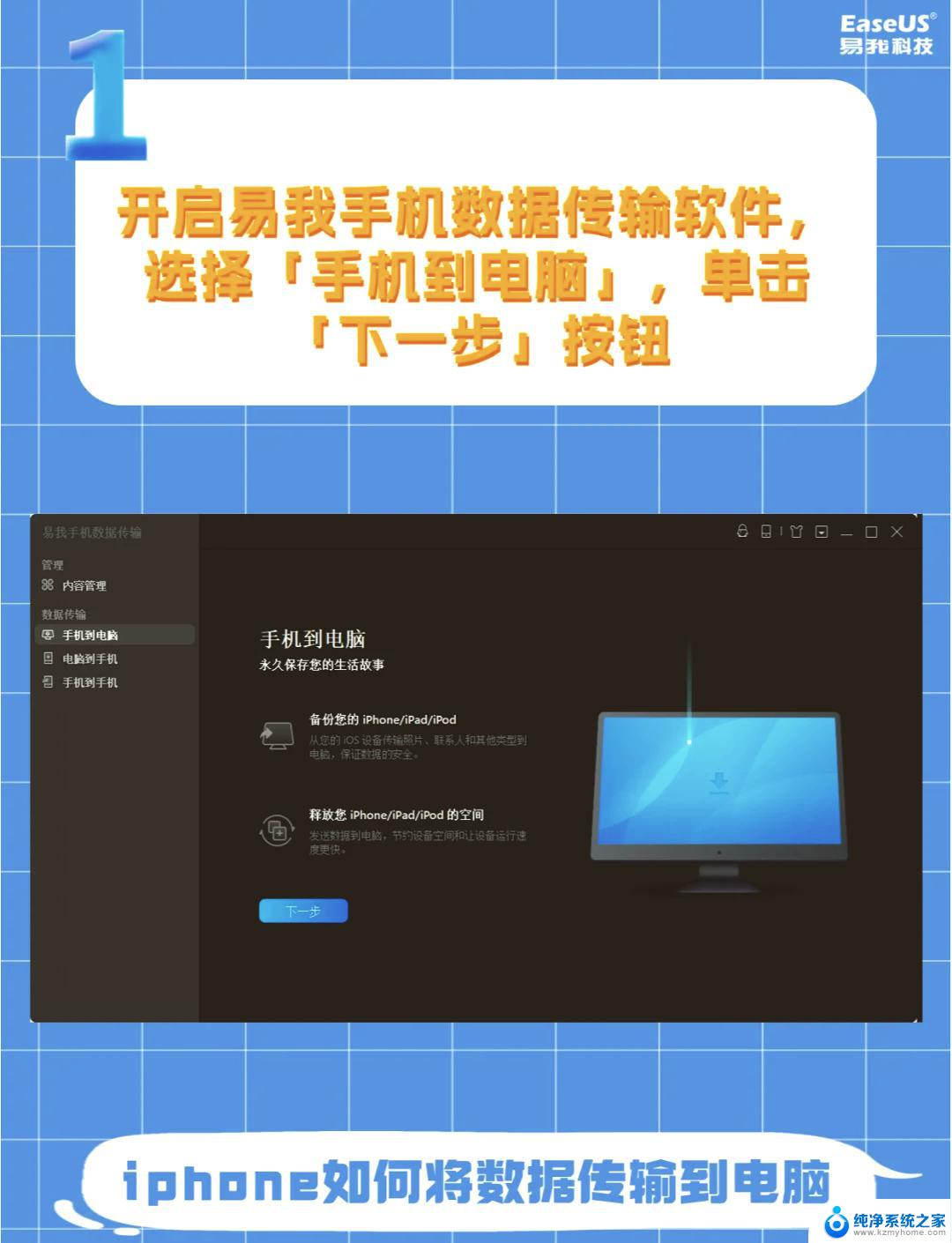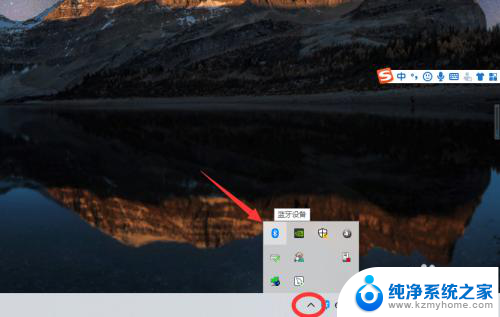耳机蓝牙可以连电脑吗 win10蓝牙耳机连接步骤
更新时间:2024-04-04 16:50:59作者:jiang
在现代科技发展的今天,蓝牙耳机已经成为人们日常生活中不可或缺的一部分,而随着win10系统的普及,许多人开始好奇耳机蓝牙是否可以连接到电脑上。事实上蓝牙耳机可以与win10系统的电脑进行连接,只需一些简单的步骤即可实现无线音乐的享受。接下来让我们一起来看看win10蓝牙耳机连接的具体步骤。
方法如下:
1、点击电脑右下角的蓝牙图标;
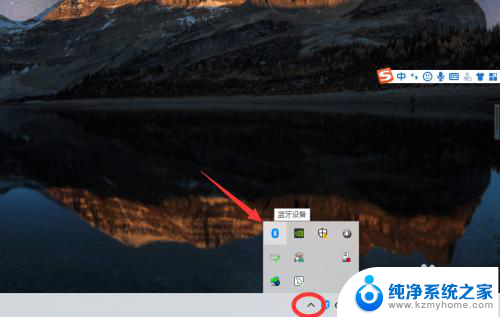
2、如果没有蓝牙图标,先从设置中开启蓝牙功能;
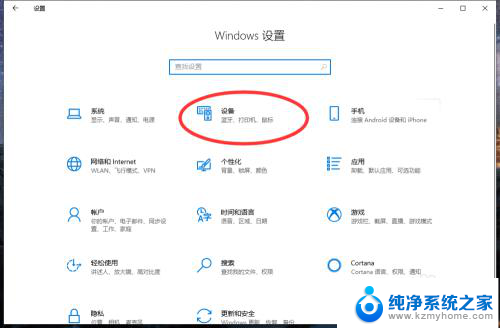
3、然后点击【显示设备】或者【打开设置】;
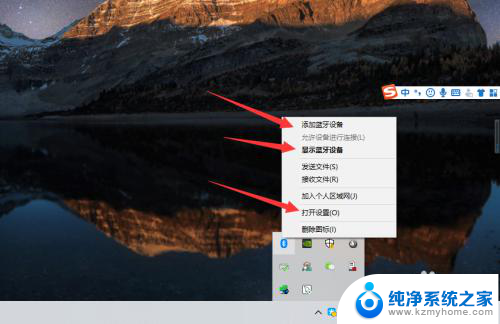
4、点击【添加蓝牙或其他设备】;
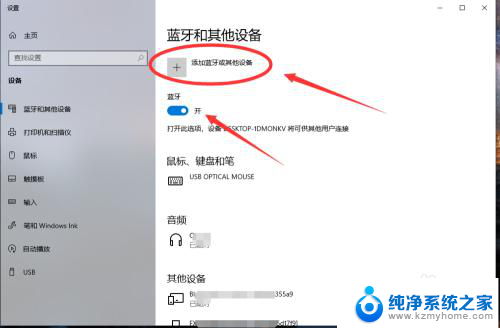
5、在添加设备中选择蓝牙;
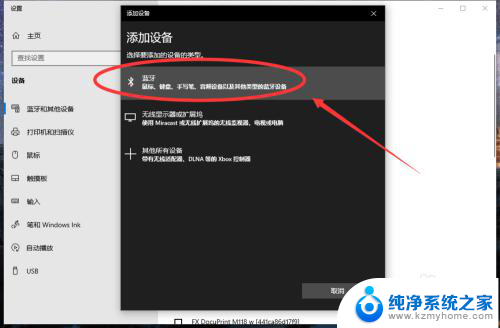
6、搜索到蓝牙设备(蓝牙耳机)并连接;
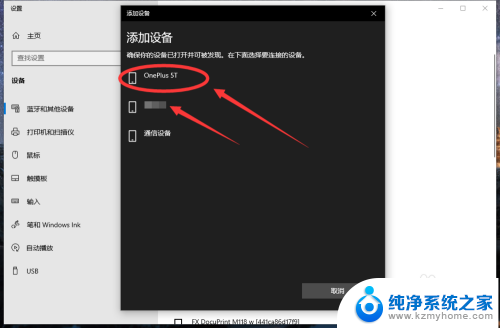
7、在音频设备中,点击连接即可。
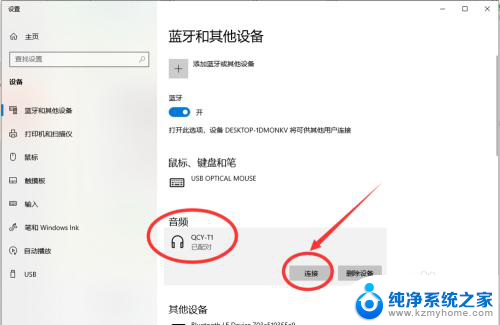
8.总结:
1、点击电脑右下角的蓝牙图标;
2、如果没有蓝牙图标,先从设置中开启蓝牙功能;
3、然后点击【显示设备】或者【打开设置】;
4、点击【添加蓝牙或其他设备】;
5、在添加设备中选择蓝牙;
6、搜索到蓝牙设备(蓝牙耳机)并连接;
7、在音频设备中,点击连接即可。
以上就是关于耳机蓝牙是否可以连接电脑的全部内容,对于还有疑问的用户,可以参考以上小编提供的步骤进行操作,希望对大家有所帮助。